I dag kan det ikke tenkes å bruke en PC uten tastatur og mus , men som eksterne enheter for daglig bruk har de en tendens til å lide mye slitasje, og derfor problemer kom før eller siden. Et av de hyppigste problemene er at du en gang finner ut at musen er rett utenfor flaggermuset Rullehjul beveger seg i motsatt retning til selve hjulet; Hvis dette er ditt tilfelle, kan problemet komme fra maskinvaren eller programvaren, men uansett, i denne artikkelen finner du alle mulige løsninger til problemet.

Rullen eller det vertikale rullehjulet har vært i PC -mus siden 1990 -tallet, og i dag, 30 år senere, er det et uunnværlig verktøy for å samhandle med operativsystem , applikasjoner, spill og fremfor alt for å navigere. via Internett. Men når rullehjulet begynner å mislykkes og for eksempel fungerer i motsatt retning av hva det skal, kan det forårsake mange hodepine og fremfor alt hvis det gjør det plutselig uten at du har rørt noe i konfigurasjonen.
La oss se hva du kan gjøre løs dette problemet fordi, som vi har nevnt tidligere, kan det skyldes problemer i maskinvaren, men også på en feil konfigurasjon i programvaren.
Rulling med mus fungerer i motsatt retning

Vanligvis, når du ruller med rullehjulet fra musen fra topp til bunn, bør den vertikale rullefeltet på PC -en gå ned; Hvis rullefeltet går opp (og omvendt, logisk) når du gjør den samme bevegelsen, så har du et problem som vi må løse slik at det går tilbake til det normale.
Årsakene til denne situasjonen kan være forskjellige: fra a feil konfigurasjon i programvaren til hjulet har gått i stykker, og går gjennom situasjoner der forskjellige programvarekonflikter eller at mekanismen ganske enkelt har blitt skitten.
Heldigvis er det å fikse et rullehjul som fungerer i motsatt retning noe som nesten enhver bruker kan gjøre, inkludert de som ikke har kunnskap om programvare eller maskinvare, og så skal vi fortelle deg trinnene du bør følge for å sjekke alt før du hopp inn og kjøp en ny mus.
Feilsøk musemaskinvare

Som hovedregel er musens rullehjul plassert på en akse, og dette har igjen en optisk sensor som oppdager bevegelsen for å generere riktig respons på PCen. Hvis akselen er utenfor midten, eller hvis denne optiske sensoren har blitt skitten, er sjansen stor for at det er derfor systemet oppdager at hjulet snurrer feil vei.
Derfor er det første du bør gjøre å prøve å rengjøre musehjulet godt; Prøv å bruke en trykkluftspray for å få støv, lo og annet skitt til å bli utsatt for utsiden, men hvis problemet vedvarer, må du åpne musen for å få tilgang til det, og på denne måten, kunne utføre en grundigere rengjøring.
Normalt, som du kan se på bildet ovenfor, har rullehjulet bare sin akse fast i en mekanisme, mens motsatt side, der sensoren er, er "løs" på en måte. Så det du bør gjøre er å løfte akselen på den løse siden og trekke den ut til siden for å fjerne hjulet, slik at du kan rengjøre både hjulet og selve sensoren og mekanismen ordentlig. Når du setter den sammen igjen, anbefaler vi at du smører akselen litt, men bare i delen som er satt inn i mekanismen (aldri i sensoren); du kan gjøre dette med litt 3-i-1, men sørg for at du tørker det veldig godt før du setter sammen hjulet igjen.

Når både hjulet og sensoren er helt rene, må du montere alt igjen og kontrollere om problemet er løst. I de fleste tilfeller vil dette være tilfelle, siden problemet med at hjulet oppdager en rotasjon i motsatt retning av det det skal er fordi sensoren har blitt skitten.
Hvis problemet vedvarer og musen din er det trådløs , bør du gjøre to ting: først, tilbakestille tilkoblingen med din trådløse mottaker (for dette, se bruksanvisningen for å se hvordan du gjør synkroniseringen på nytt, siden hver mus er forskjellig), og andre Kontroller at batteriet er ladet (hvis ikke, lad det helt opp eller bytt batterier hvis musen bruker dem).
Den siste maskinvarerelaterte kontrollen du bør gjøre er å koble enheten til en annen USB-port på PCen, siden det er en mulighet for at porten den er koblet til har et problem og at det er årsaken til hodepine.
Kontroller i programvaren
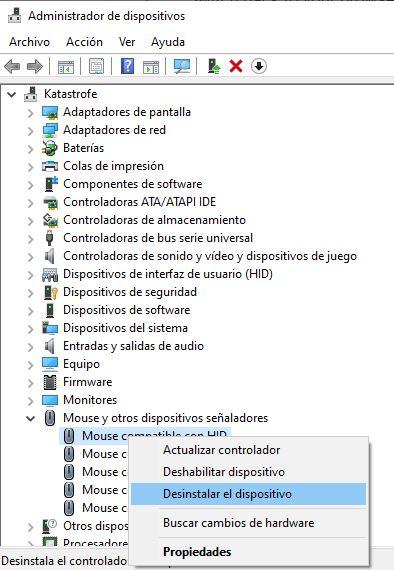
Hvis maskinvarerelaterte kontroller ikke har løst problemet, er det på tide å sjekke om noe er galt med programvaren, og det første du bør gjøre er å installere driveren på nytt. For å gjøre dette, høyreklikk på Windows Start -knappen og velg Enhetsbehandling. Se etter "Mus og andre pekeenheter", og det vi anbefaler enda litt radikalt, er å velge alle "HID -kompatible mus" som vises med høyre knapp og velge Avinstaller enheten .
Dette vil åpenbart avinstallere hvilken som helst mus du har i systemet, så det du bør gjøre neste gang er enten å starte datamaskinen på nytt slik at systemet vil oppdage det igjen og automatisk installere driveren, eller koble fra og koble enheten fra porten. USB, ettersom Windows vil oppdage det og også installere driveren som er nødvendig for at den skal fungere.
Til slutt er det også muligheten for at problemet er a programvare konflikt. Hvis musen din har spesifikk programvare (for eksempel Logitech, SteelSeries, Razerosv.) og tastaturet ditt har et annet, er det mulig at begge prøver å få musinnstillingene, og dette forårsaker problemet, så vi anbefaler at du starter med å avinstallere en av dem og sjekke om problemet er løst.